
La Tienda Windows es similar a las tiendas de aplicaciones para dispositivos Apple iOS y Android y teléfonos Windows. Le permite comprar y descargar aplicaciones de estilo Metro gratuitas y de pago para Windows 8.
Cuando compra una aplicación en la Tienda Windows, puede instalarla en hasta cinco PC o tabletas con Windows. También se requiere una cuenta de correo electrónico de Microsoft para descargar e instalar aplicaciones de la tienda de Windows.
NOTA: How-To Geek ha lanzado una aplicación Geek Trivia para Windows 8. Para obtener más información sobre la aplicación y un enlace para descargarla, consulte nuestro artículo .
Este artículo le muestra cómo descargar, instalar y actualizar aplicaciones estilo Metro desde la Tienda Windows. También le mostramos cómo desinstalar una aplicación desde la pantalla de inicio de Metro.
Para acceder a la tienda, cambie a la pantalla de inicio de Metro, si aún no está activa. Si está en el escritorio, mueva el mouse hasta el extremo inferior izquierdo de la pantalla y haga clic en el botón de pantalla de Inicio que aparece.
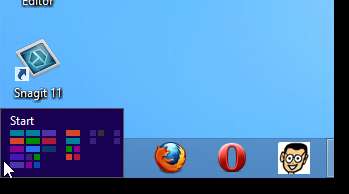
Haga clic en el mosaico Tienda en la pantalla de Inicio para abrir la Tienda Windows.
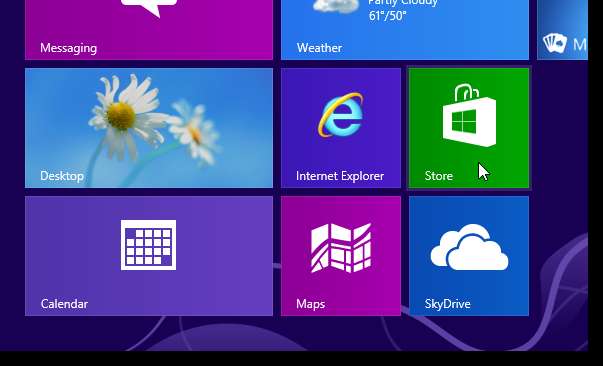
Puede navegar por las diferentes secciones de la tienda y ver qué aplicaciones están disponibles.

Por ejemplo, al hacer clic en Top gratis en Juegos, se muestran todos los mejores juegos gratuitos disponibles en la Tienda Windows.
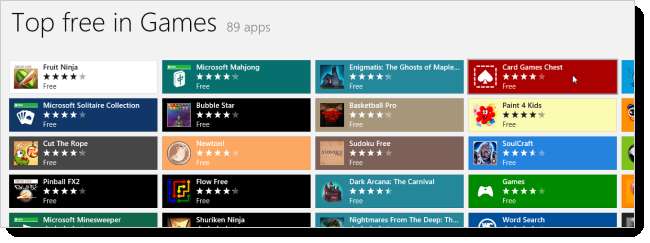
También puede buscar un juego o tipo de juego específico. Mientras esté en la Tienda Windows, comience a escribir su término de búsqueda para abrir el panel de búsqueda en el lado derecho de la pantalla. Las sugerencias se muestran debajo del cuadro de búsqueda. Puede hacer clic en cualquiera de las sugerencias o hacer clic en el botón de la lupa para enumerar todas las aplicaciones que coinciden con su término de búsqueda en el lado izquierdo de la pantalla.
Elegimos seleccionar el juego Sudoku Classic.
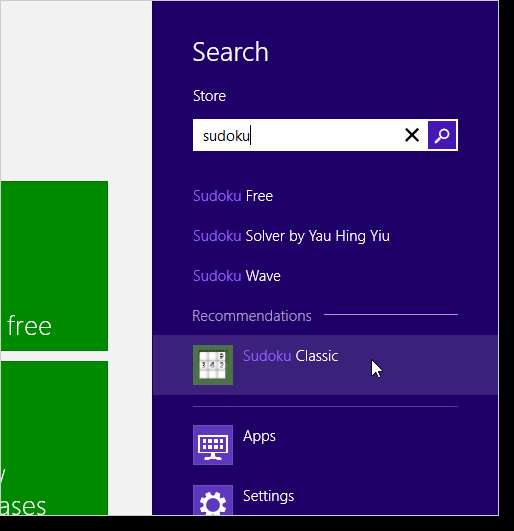
Aparecerá una pantalla con más información sobre la aplicación, como características, tamaño, reseñas y requisitos del sistema. Para descargar e instalar la aplicación, haga clic en el botón Instalar.
NOTA: Si no ingresó una dirección de correo electrónico de Microsoft durante la configuración de Windows 8, se le pedirá que ingrese una dirección de correo electrónico y una contraseña de Microsoft ahora. Ingrese la credencial y haga clic en Iniciar sesión para comenzar a descargar e instalar la aplicación.
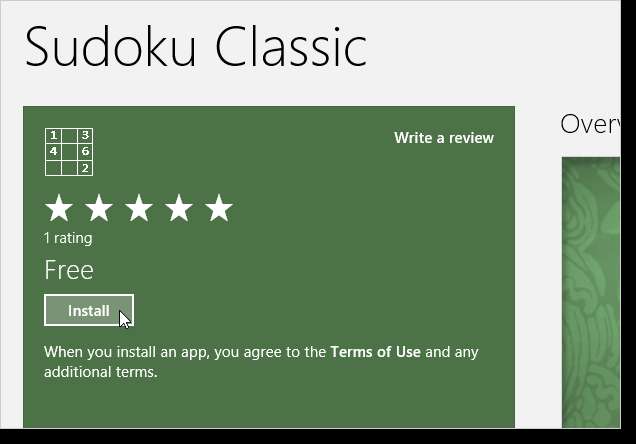
Mientras la descarga y la instalación están en curso, aparece el mensaje "Instalando [app name]" en la esquina superior derecha de la pantalla. Cuando finaliza la instalación, aparece otro mensaje en la esquina superior derecha de la pantalla que indica que la instalación ha finalizado.
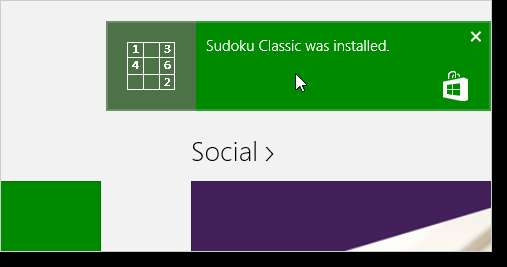
El mosaico de la aplicación Metro instalada se muestra en el extremo derecho de la pantalla de Inicio, de forma predeterminada. Puede arrastrar y soltar el mosaico en cualquier otra ubicación en la pantalla de Inicio. Tú también puedes agréguelo a un grupo de aplicaciones que puede nombrar .
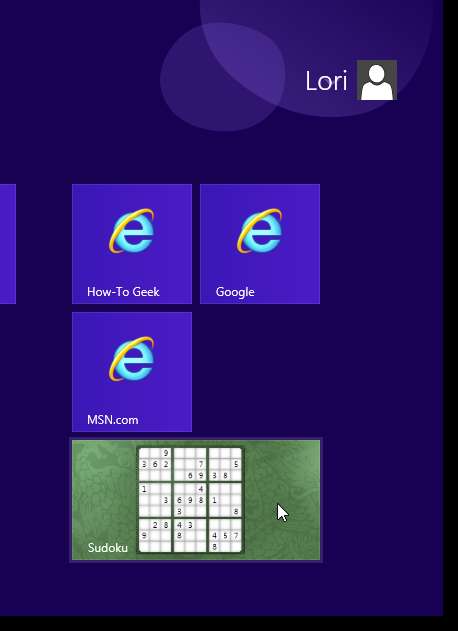
Para desinstalar una aplicación de Metro, haga clic con el botón derecho en la aplicación para que haya una marca de verificación en la esquina superior derecha del mosaico de la aplicación. Las opciones se muestran en la parte inferior de la pantalla. Haga clic en el botón Desinstalar.
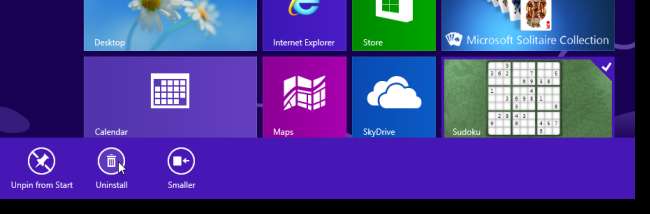
Aparece una ventana emergente de confirmación para comprobar si realmente desea desinstalar la aplicación. Haga clic en Desinstalar para continuar.
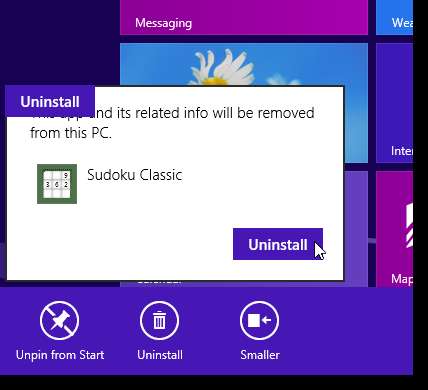
El mosaico de la aplicación se elimina de la pantalla de inicio.
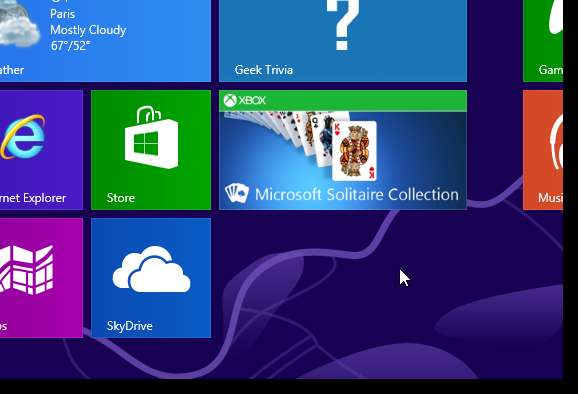
Cuando hay actualizaciones disponibles para algunas de sus aplicaciones de Metro, el mosaico Tienda muestra un número que indica cuántas aplicaciones tienen actualizaciones disponibles. Para actualizar sus aplicaciones, haga clic en el mosaico Tienda.
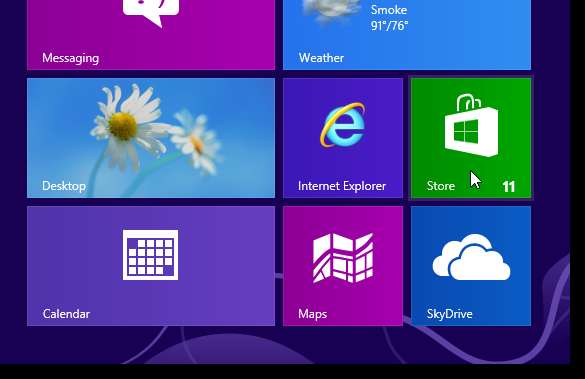
Se abre la Tienda Windows y aparece un enlace de Actualizaciones en la parte superior de la pantalla. Haga clic en el enlace.
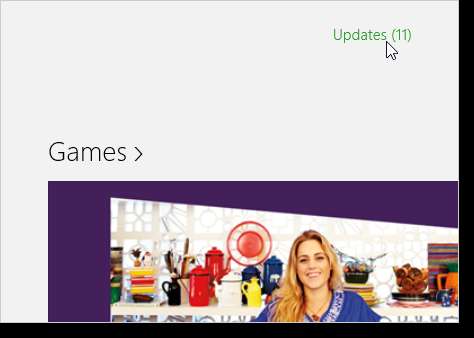
Todas las aplicaciones para las que hay actualizaciones disponibles se muestran en la pantalla de actualizaciones de aplicaciones y se seleccionan automáticamente. Haga clic en Instalar para instalar las actualizaciones. Utilice los botones Borrar y Seleccionar todo para borrar sus selecciones o seleccionar todas las actualizaciones.
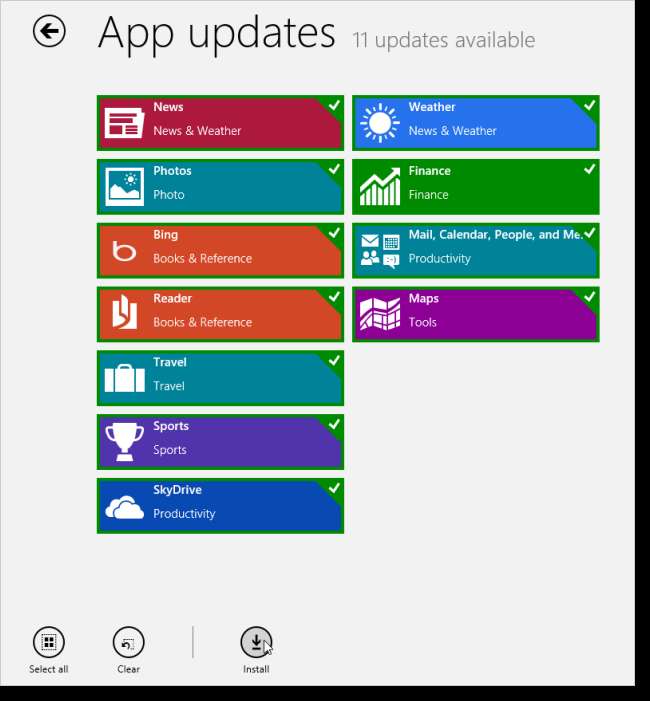
Una vez que haga clic en Instalar, el progreso de las descargas e instalaciones se mostrará en cada aplicación en la pantalla Instalando aplicaciones.

Aparece un mensaje cuando las actualizaciones han terminado de instalarse.
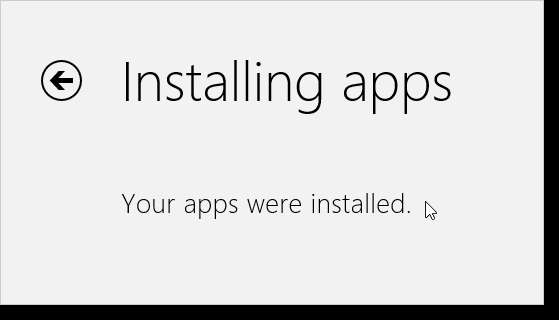
También puede buscar manualmente actualizaciones para sus aplicaciones de Metro. Para hacerlo, mueva el mouse a la esquina inferior derecha de la pantalla. Cuando aparezca la barra de accesos, haga clic en el botón Configuración.
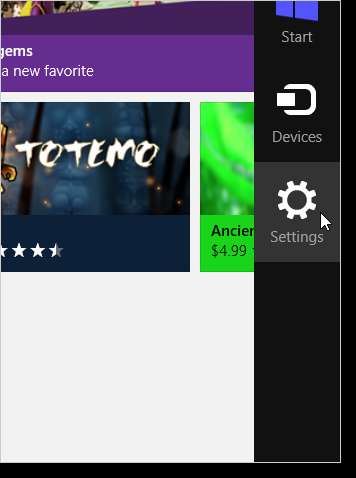
En el panel Configuración, haga clic en Actualizaciones de la aplicación.
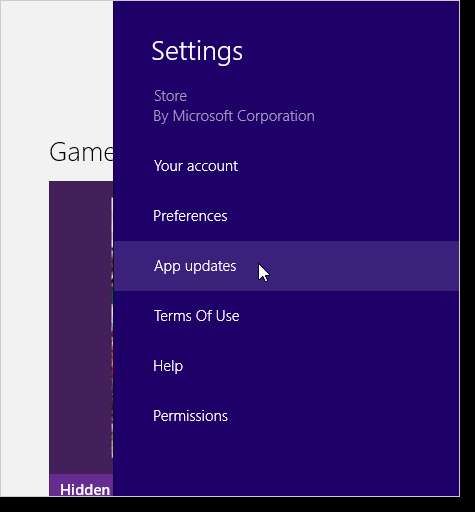
En la pantalla de actualizaciones de la aplicación, haga clic en Sincronizar licencias para asegurarse de que puede ver las actualizaciones de las aplicaciones de Metro que posee.
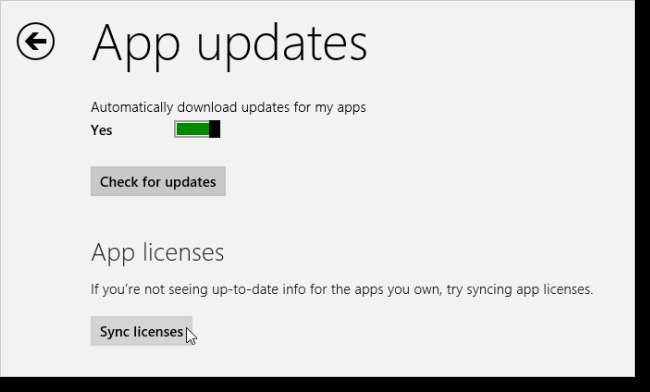
Aparece un mensaje cuando se sincronizan las licencias de la aplicación.
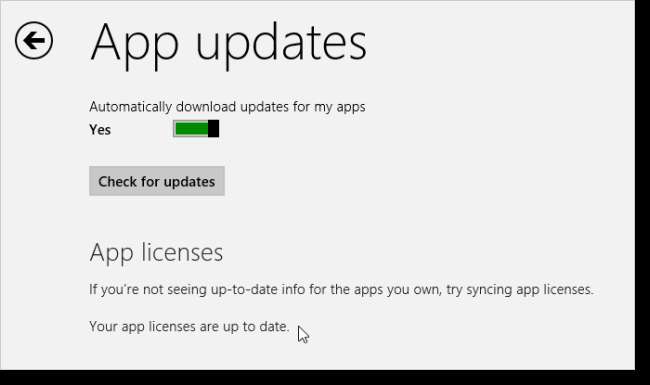
Para buscar actualizaciones manualmente, haga clic en el botón Buscar actualizaciones.
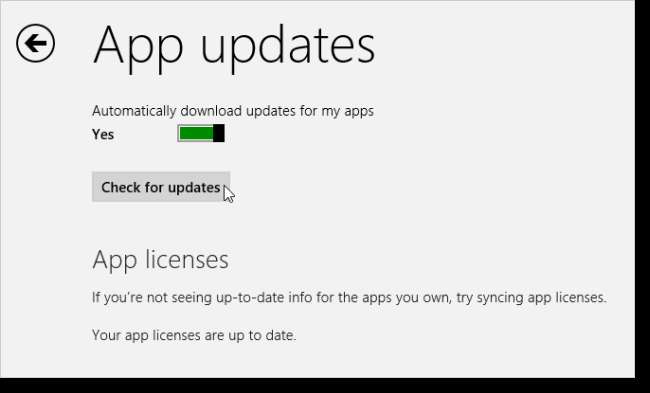
En nuestro caso, ya habíamos instalado todas las actualizaciones disponibles, por lo que se muestra un mensaje que nos dice que no hay actualizaciones disponibles.
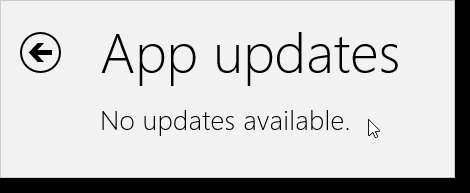
Para cerrar la pantalla de actualizaciones de la aplicación, pero permanecer en la Tienda Windows, haga clic en el botón Atrás.
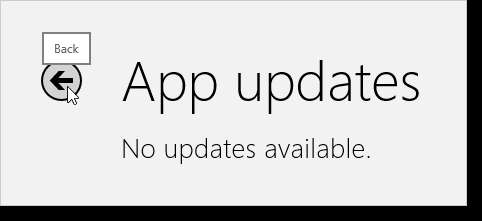
Para volver a la pantalla de Inicio, mueva el mouse a la esquina inferior izquierda extrema de la pantalla y haga clic en el botón de la pantalla de Inicio que aparece.
NOTA: Esto no sale de la Tienda Windows. Para obtener información sobre las diferentes formas de salir de las aplicaciones de Metro en pantalla completa, consulte nuestro artículo .
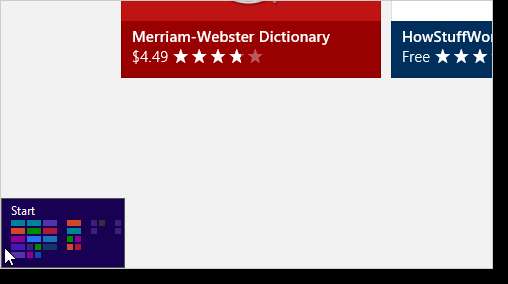
Si ha decidido que no quiere que la Tienda Windows esté disponible en la pantalla de Inicio, puede deshabilitar la tienda , aunque no le recomendamos que lo haga.







